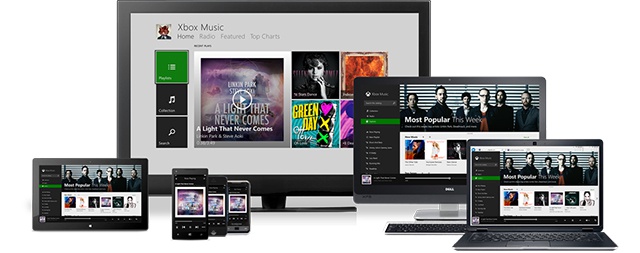
Dans l’univers de la musique en ligne, il y a de nombreux acteurs, comme Deezer, Spotify, QoBuz, Napster, mais aussi Microsoft avec son Xbox Music, souvent oublié par la presse.
Nous allons vous expliquer le Xbox Music Pass, ses avantages, ses inconvénients, mais également comment gérer et transporter sa bibliothèque musicale avec le Xbox Music Pass.
Qu’est-ce que le Xbox Music Pass ?
Le Xbox Music Pass est un abonnement mensuel ou annuel vous permettant de profiter de la musique en streaming et/ou en téléchargement (avec DRM) sans aucune limite et évidemment aucune publicité. Son tarif est de 9,99€ par mois ou de 99,99€ par an.
Pour quel support ?
Si nous faisons ce tutoriel sur le Xbox Music, plutôt qu’un service comme Deezer/Spotify ou autres, ce n’est pas un hasard. En effet, Xbox Music est depuis un certain temps intégré aux OS et machines Microsoft.Ainsi, nous retrouvons donc en natif Xbox Music dans Windows 8, Windows Phone 7 et 8, ainsi que la Xbox 360, et la Xbox One. Xbox Music est également ouvert aux autres plateformes puisque le service est disponible sur iOS et Android. À noter qu'il est aussi accessible sur le web, via n’importe quel navigateur, sur music.xbox.com. Vous avez donc largement le choix d'utiliser ce service sur de nombreux appareils… c’est d’ailleurs le service en ligne le plus multiplateformes actuellement.
Est-ce qu’il y a une version d’essai et/ou une version gratuite ?
Oui, il y a une version d’essai et une version gratuite. La version d’essai permet d’essayer pendant 30 jours l’offre (carte de paiement requise). La version gratuite est, quant à elle, uniquement accessible en ligne, sur le site internet du service ou via l’application « Musique » sur les PC / Tablette Windows 8 ou RT. Elle vous permet pendant 6 mois une écoute illimitée. Une fois les 6 mois écoulés, vous serez limité à 10 heures par mois. Et qui dit gratuit, dit publicité après l'écoute de quelques morceaux.Quels sont les avantages ?
- Musique légale, illimitée en streaming ou en téléchargement local.
- Accessible n’importe où grâce aux multiplateformes.
- Large catalogue avec plus de 30 millions de titres proposés.
- 70 000 vidéos clips (uniquement sur Xbox 360 et Xbox One).
- Synchronisation de votre collection sur votre compte Microsoft.
Quels inconvénients ?
- Limité à 4 appareils sur un compte.
Note : La version Web n’est pas considérée comme un appareil et les versions Xbox 360/One ne sont pas comptabilisées. - Écoute en streaming possible sur un seul appareil à la fois.
Note : En revanche, il est possible d’écouter une musique téléchargée et une autre en streaming sans aucun souci, en simultané. - Vous n’êtes pas propriétaire de la musique, vous la louez.
Si vous arrêtez votre abonnement, vous perdrez votre musique, même si celle-ci est téléchargée.
Méthode 1
C’est certainement la plus propre, la plus efficace et la plus sûre.Elle consiste à se rendre sur le site Web de Xbox Music à chaque fois que vous souhaitez ajouter une musique à votre collection. Si vous souhaitez partir sur une base neuve, nous vous conseillons de supprimer votre Collection sur le site.
NOTE : Si vous utilisez « Musique » sur votre PC ou tablette Windows 8/RT, rendez-vous dans « Paramètres », « Préférences » et décocher « Ajouter automatiquement les morceaux correspondants de ce PC à votre collection dans le cloud ». Dans le cas contraire, votre Collection réapparaitra sur le site Xbox Music.
Pour ajouter votre musique à votre collection via le site web, il vous suffit simplement de rechercher votre musique, et d’appuyer sur « + », puis de choisir « Collection » comme le montre l'image ci-dessous. Faites la même chose avec toutes vos musiques ou vos futures musiques. Elles apparaitront ainsi sur chacun de vos devices, peu importe la marque.
NOTE : Vous pouvez également utiliser cette méthode depuis l’application « Musique » sur votre PC, tablette Windows 8/RT ou encore votre Windows Phone 8.1. Mais l’utilisation du site Web est selon nous, plus efficace.
Si vous souhaitez tout de même le faire depuis votre PC/Tablette, rendez-vous dans « Paramètres », « Préférences » et cocher la case « Lorsque vous ajoutez des morceaux de Xbox Music à votre collection musicale, vous les retrouvez sur chaque lecteur Xbox Music auquel vous vous connectez. ». Si la case n’est pas cochée, votre Collection ne sera pas transférée sur le Cloud Xbox Music.
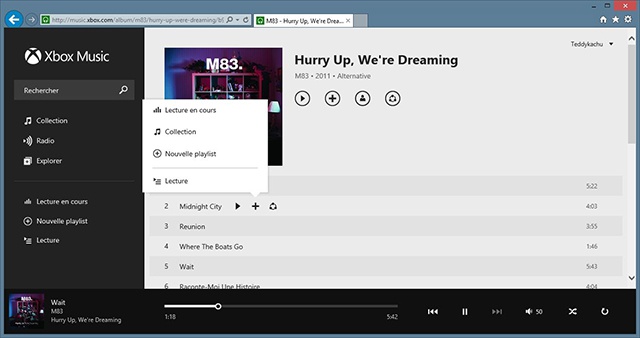
Méthode 2
Pour la deuxième méthode, utilisable uniquement sur PC ou tablette Windows 8/RT, nous allons utiliser l’ajout automatique des morceaux que vous avez en local sur votre PC à votre collection Xbox Music en ligne.
Cette méthode est bien pratique quand on a une grosse collection musicale, mais elle est aussi risquée. En effet, cette technologie s’appuie sur les tags présents dans votre morceau MP3.
Il peut arriver que vos tags soient incomplets, donc impossible pour le service de trouver la musique, ou encore que les tags soient mal interprétés, et une tout autre musique sera ajoutée à votre collection.
En bref, la méthode 1 est la plus conseillée et vous permettra de faire du ménage sur la musique que vous souhaitez transporter. Mais si vous souhaitez vraiment utiliser cette méthode, il faut sur votre PC ou tablette Windows 8/RT vous rendre dans l’application « Musique », puis « Paramètres », « Préférences » et cocher les deux cases suivantes :
- « Lorsque vous ajoutez des morceaux de Xbox Music à votre collection musicale, vous les retrouvez sur chaque lecteur Xbox Music auquel vous vous connectez. »
- « Ajouter automatiquement les morceaux correspondants de ce PC à votre collection dans le cloud. »
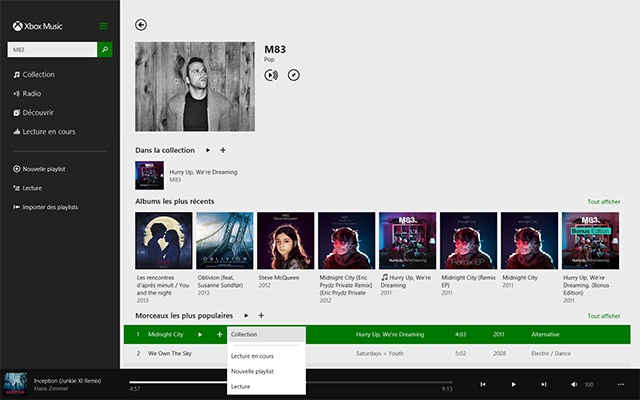
Après avoir suivi l'une des deux méthodes, vous retrouverez votre collection sur vos appareils favoris.
Une solution cloud bien pratique quand l'espace de stockage manque sur notre téléphone pour emporter toute notre bibliothèque. Il ne nous reste plus qu’à vous souhaiter bon courage, ainsi qu’une bonne écoute.
Une question sur Android, Windows phone, Xbox one ?
- # Iphone
- # Music
- # Musique
- # Streaming
- # Xbox 360
- # Xbox
- # Android
- # Microsoft
- # Windows phone
- # Xbox one
- # Windows 8
Comparer les prix
 |
299.00 € | Xbos Series S | Voir l'offre |
 |
499.00 € | Xbox Series X | Voir l'offre |

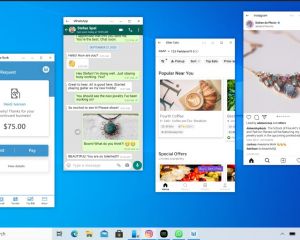
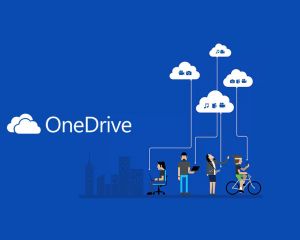



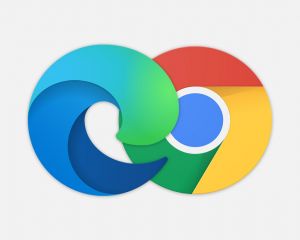
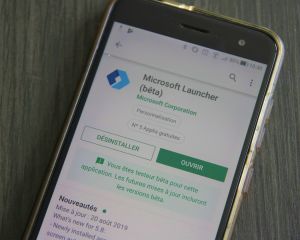

Voir les commentaires